Paso a paso, cómo editar un PDF gratis en una computadora con entorno Windows
Cuando se trata de editar archivos PDF, existen varias herramientas gratuitas compatibles con Windows que además son muy fáciles de usar si se llevan a cabo ciertos pasos
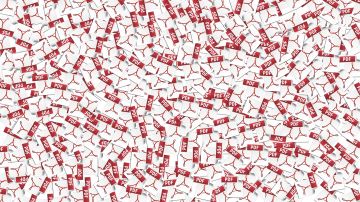
Los archivos PDF también pueden editarse usando algunas aplicaciones o herramientas gratuitas. Crédito: Esa Riutta | Pixabay
La forma más sencilla de editar un PDF es a través de Adobe Acrobat, que es la aplicación creada en principio para generar este tipo de archivos. También a través de Microsoft Word, para aquellos que están acostumbrado a usarlo como editor de texto. Sin embargo, ambas aplicaciones exigen una suscripción mensual para ofrecer este tipo de características: al año, el monto por usar Adobe Acrobat puede ascender a casi $180 en la actualidad. Afortunadamente, existen otras aplicaciones que permiten editar este tipo de archivos de manera gratuita. A continuación, se describe como usar Sejda PDF Editor, la mejor herramienta gratuita para este fin, según DigitalTrends:
1. Aunque Sejda PDF es una aplicación de escritorio que también exige suscripción, su sitio web oficial ofrece un editor PDF muy completo, en ese sentido, el primer paso es dirigirse a sejda.com. La página recibe a todos los usuarios con la oferta de su editor PDF online, como se muestra en la imagen a continuación, invitándolos a hacer click en el botón “Editar un documento PDF”, el cual tiene forma de barra verde y está ubicado en el centro de la página.

2. Una vez se hace click en “Edite un documento PDF”, el usuario es redirigido a otra página similar en la que aparece el botón “Subir archivo PDF”, con el cual se pueden cargar los documentos que van a ser editados. Debajo de este botón, el editor online también ofrece la posibilidad de crear un PDF partiendo de un documento en blanco.

3. Sea cual sea la opción que se elija, luego de hacer click en “Subir archivo PDF”, la página web abre el editor online para que el usuario pueda trabajar en un PDF ya hecho o pueda crear uno desde cero, tal como se muestra a continuación.

Conocido por sus siglas en inglés, el formato PDF (Portable Document Format) se ha convertido en la opción más completa para enviar y recibir información. Como se trata de un formato compuesto, puede contener y soportar una gran cantidad de datos más allá del texto, como imágenes, hipervínculos y elementos multimedia y, a diferencia de otros, no corre el riesgo de sufrir cambios durante el envío y la recepción. Otra de sus ventajas es la apertura: los PDF no son exclusivos de un determinado sistema operativo, al contrario, operan muy bien con todos más allá de MAC y Windows.
Además de Sejda PDF Editor, algunos expertos también recomiendan PDFescape, otra herramienta online gratuita para editar este tipo de archivos. También Foxit PDF Editor, otro similar que también exige una suscripción y que está más relacionado con el mundo corporativo.
También te puede interesar: Paso a paso para cambiar de WhatsApp a Telegram sin perder tus contactos, gifs y stickers





